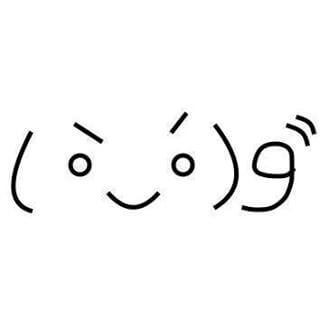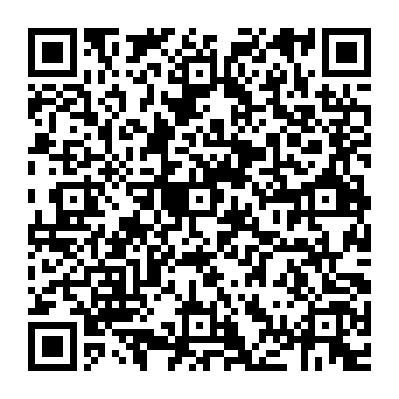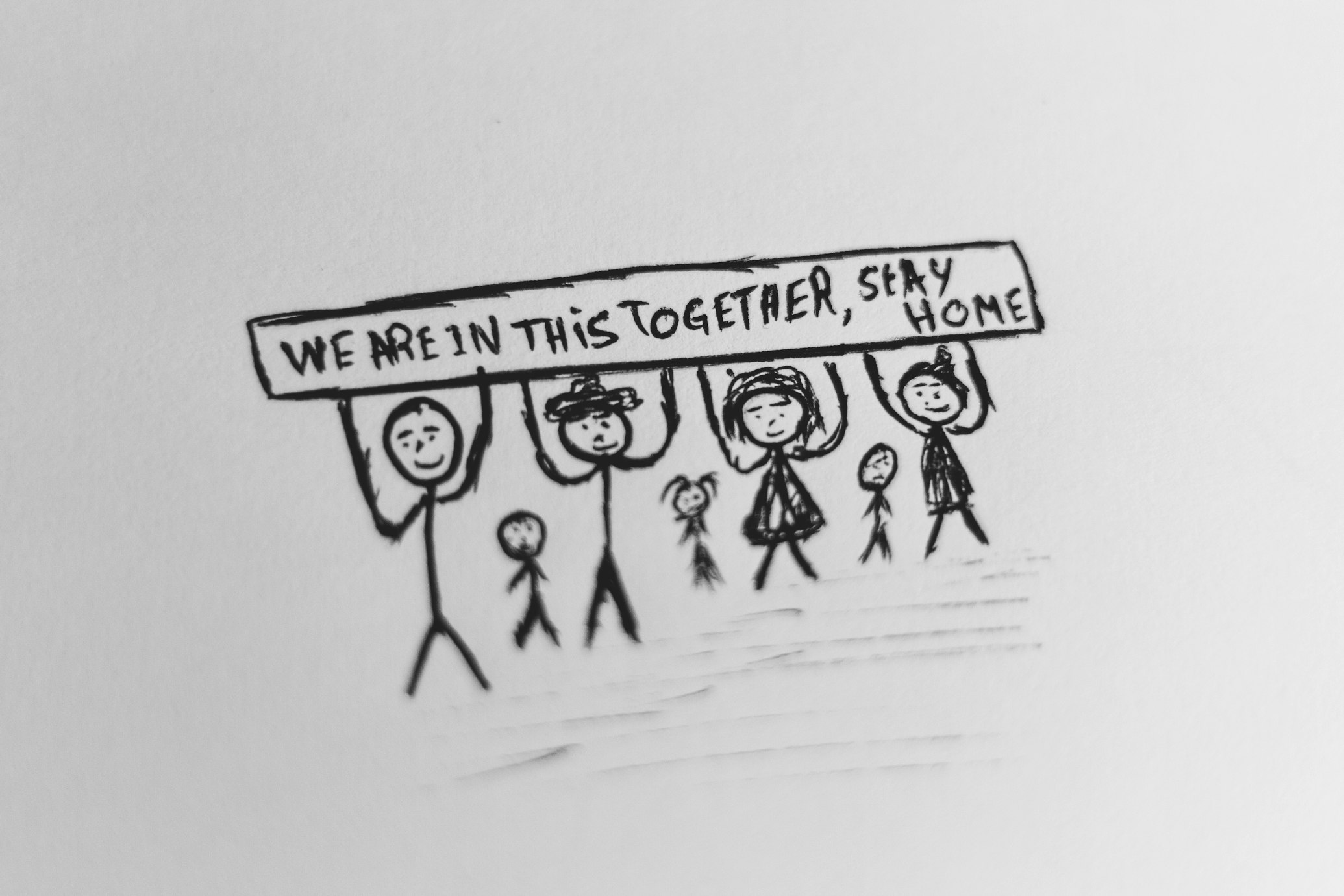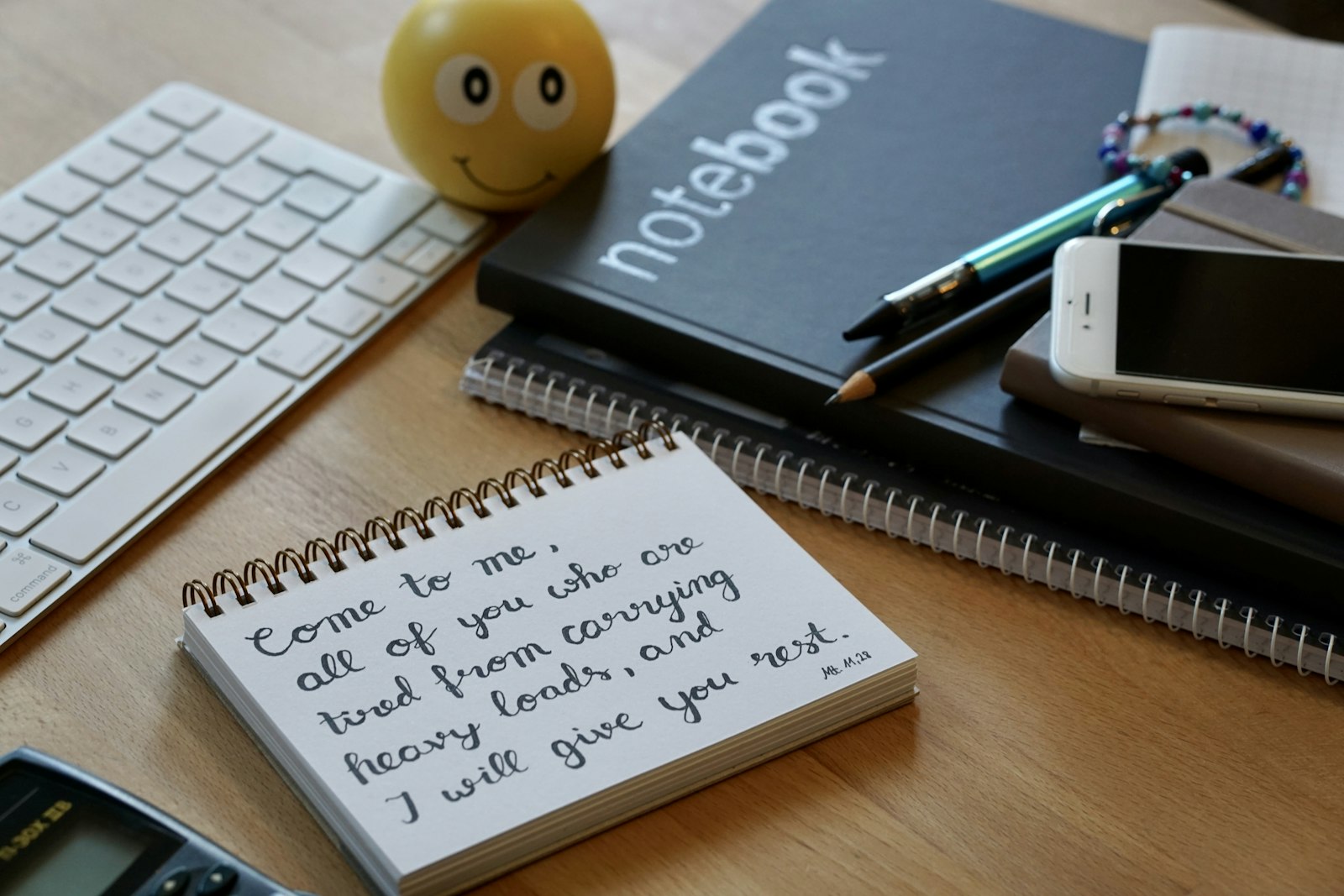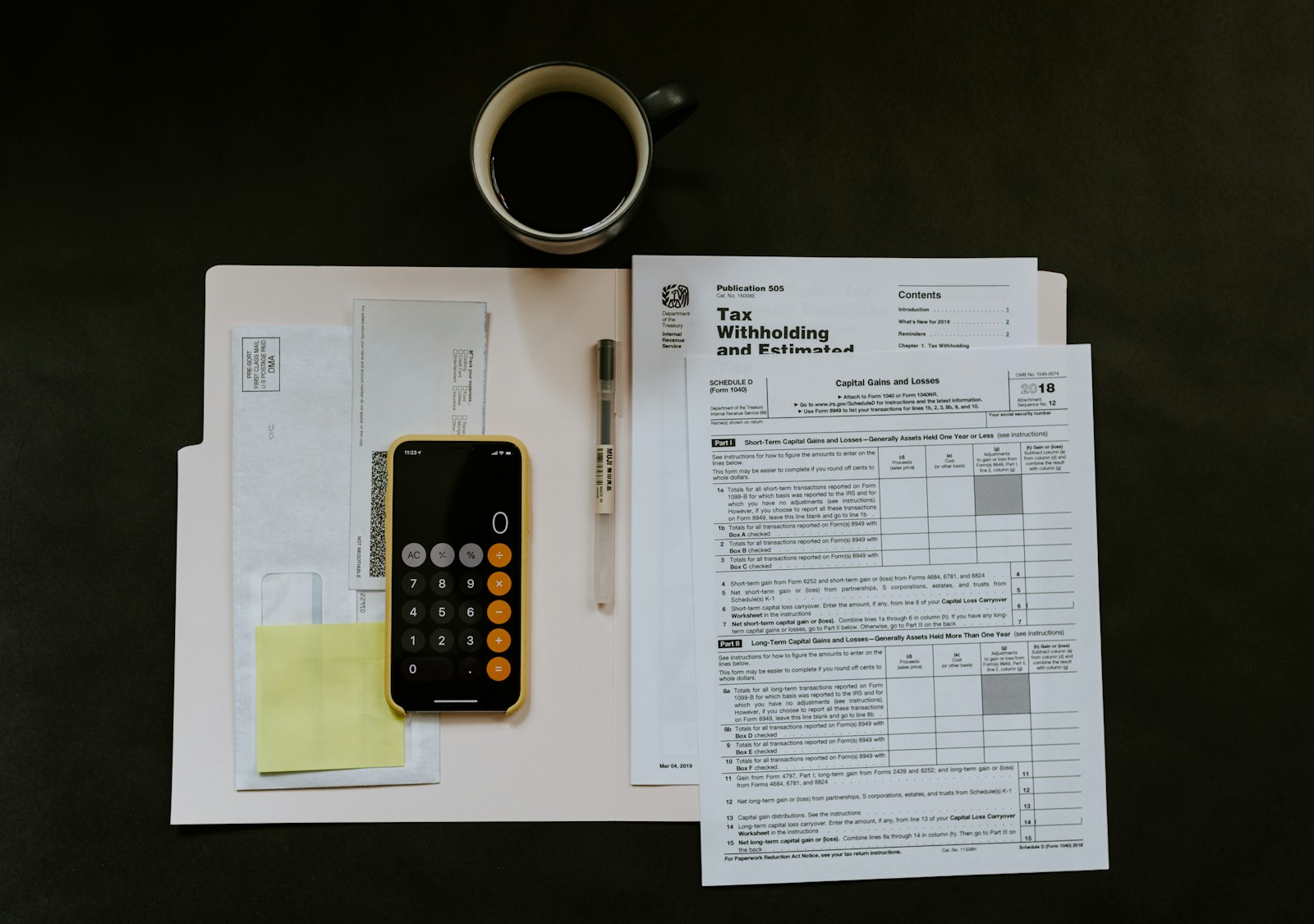在新電腦設置vscode環境

最近買了新電腦 Mac pro M1,真的超級推薦,很順也不會熱和吵,以前用公司的電腦一天要充電好幾次,我以前的 Mac air 一天也要充電個兩次,可是現在出門在外面的咖啡廳用,根本不用充電~在外面曬一整天回家還有個 6x%可以用,真的是太棒了!
安裝
安裝 Homebrew
他可以快速的安裝你所需要的套件~安裝 Node.js, yarn
brew install node
brew install yarn
- 安裝 Git
brew install git
設定 GitHub
今年開始在本地登入要用 SSH 喔!所以一定要申請
產生 SSH
請參考這篇文章產生:https://ithelp.ithome.com.tw/articles/10205988申請 SSH
打開 GitHub 右上角的 setting → SSH and GPG keys → SSH keys
在這邊請貼上你申請到的 key 貼到上面終端機登入
使用產生的 key 當作密碼登入
SHA256:<這邊>
設定 vscode
推薦擴充套件
以下列出推薦安裝的幾個套件
- Meterial Icon Theme
- Git graph
- Emmet
- ESLint
- Prettier
- Prettier ESLint
- styled-components-snippets
- vscode-styled-components
- Quokka.js
- Live share
設定 eslint
設定方式還是要以適合團隊的為主,如果你沒有方向的話,最近比較流行的是 ESLint 搭配 Prettier。
以下提供比較簡易的設定:
Code → Preferences → Setting → 搜尋 eslint → Edit in setting
打開 setting.json,根據需求加入你要的東西,不知道怎麼調整可以參考官方文件
或是參考以下寫法:
1 | { |
設定完之後重開 vscode,點擊右下角的 ESLint 沒有噴錯就表示設定完成!
啟動新專案的時候,初始化 ESLint 只需要在終端機上使用這個設定即可:
eslint –init
如此一來,團隊每個人的格式就會統一了
如果有做額外設定的話,程式在遠端跑 CI 的時候,也會一併檢查格式是否一致。
All articles in this blog are licensed under CC BY-NC-SA 4.0 unless stating additionally.
Comment